Увод
Прелазак са Chrome OS на Windows може значајно да побољша свестраност вашег Chromebook-а. Било да желите да покренете специфичне Windows апликације или да преферирате Windows екосистем, овај водич ће вам пружити јасан пут ка инсталирању Windows-а на вашем Chromebook-у. Проломићемо процес на управљиве кораке, почевши са тим како припремити уређај.
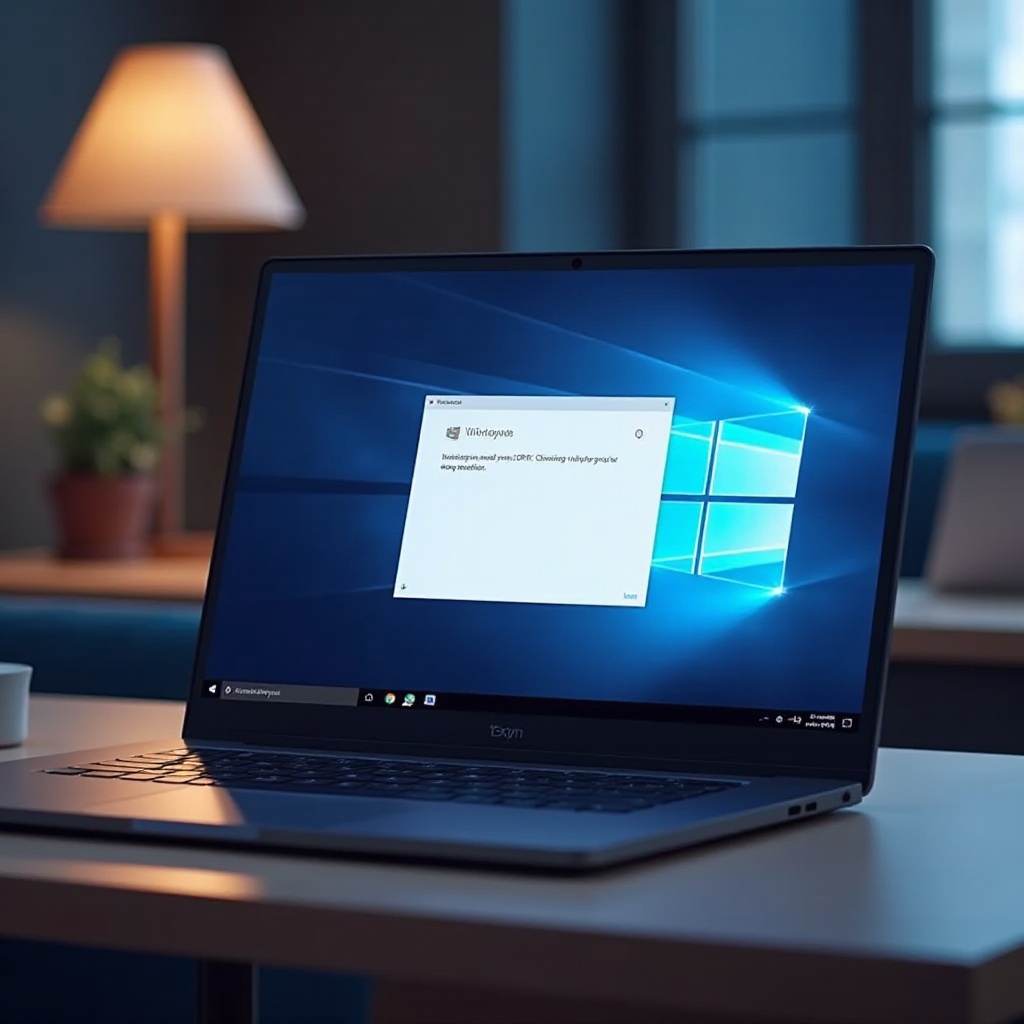
Припрема Chromebook-а за инсталацију Windows-а
Пре него што се баците на инсталирање, осигурајте да је ваш Chromebook спреман за прелазак. Ова фаза припреме је критична за избегавање будућих проблема.
-
Провера компатибилности хардвера
Осигурајте да ваш Chromebook испуњава системске захтеве потребне за ефективно покретање Windows-а. Проверите да ли има довољно RAM-а, простор за складиштење и компатибилност процесора. Овај корак ће вас спасити од потенцијалних проблема касније. -
Прављење резервне копије важних података
Сви подаци на вашем Chromebook-у ће бити избрисани током овог процеса, па је прављење резервне копије фајлова на спољни диск или у облак неопходно. Ова мрежа сигурности штити ваше фајлове. -
Улазак у режим за програмере
Инсталација захтева омогућавање режима за програмере на вашем Chromebook-у, што омогућава измене система. Будите спремни за чињеницу да омогућавање овог режима ће ресетовати ваш уређај на фабричка подешавања, наглашавајући важност прављења резервне копије података.
Са спремним припремама, прикупите неопходан софтвер и алате за инсталацију Windows-а.
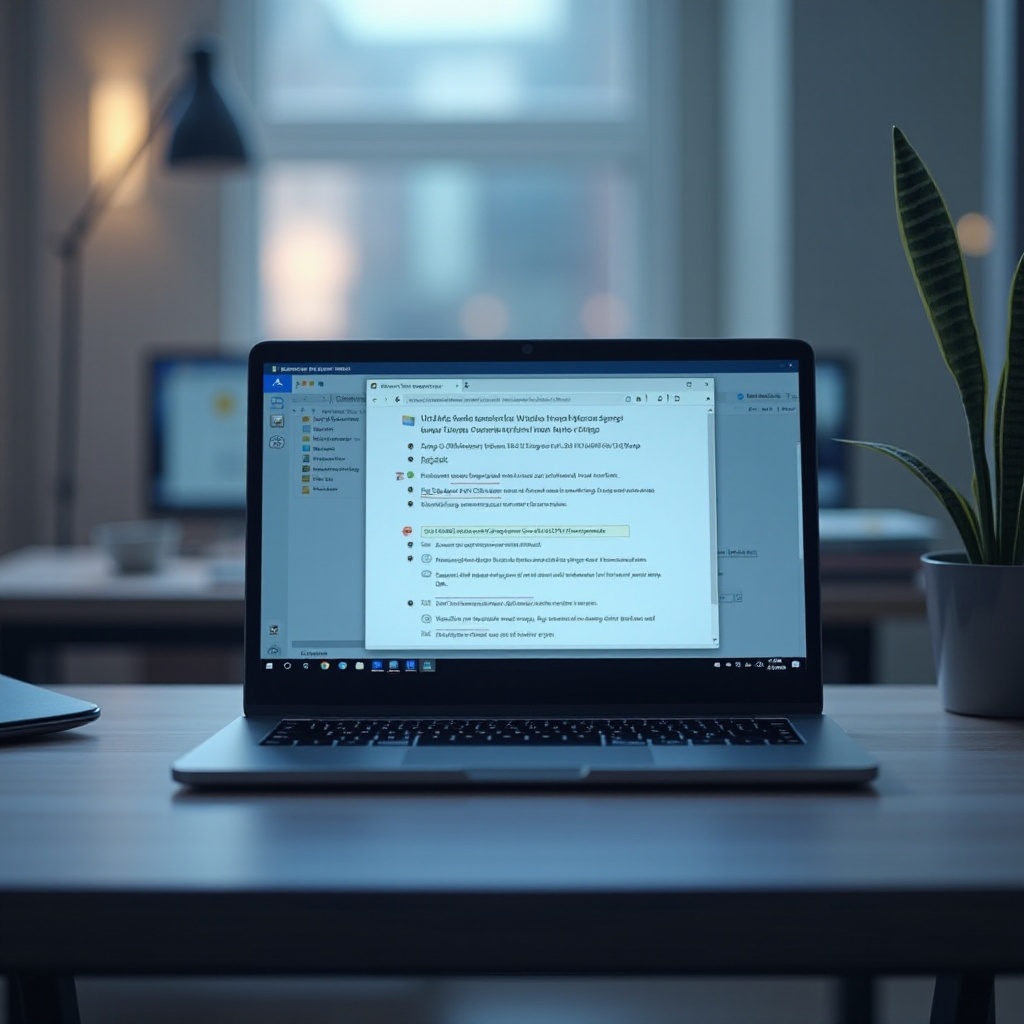
Припрема за инсталацију Windows-а
Подешавање Windows-а укључује преузимање софтвера и креирање боотабле диска. Са овим алатима, спремни сте да трансформишете ваш Chromebook.
-
Преузимање Windows ISO фајла
Набавите Windows ISO фајл са званичне веб странице Microsoft-а. Избор праве верзије Windows-а помаже у осигурању оптималног перформанса на вашем хардверу. -
Креирање боотабле USB диска
Користите алат као што је Rufus да креирате боотабле USB диск од вашег Windows ISO-а. Убаците ваш USB, отворите алат, изаберите ваш ISO и започните. Овај диск ће бити ваша инсталациона медија.
Пошто сте подесили алате, пређите на инсталацију Windows-а на вашем Chromebook-у.

Инсталирање Windows-а на вашем Chromebook-у
Спровођење инсталације је једноставно ако сте добро припремљени. Пратите ова упутства да пребаците ваш оперативни систем глатко.
-
Приступ BIOS менију Chromebook-а
Убаците ваш боотабле USB диск и укључите Chromebook држећи тастере Esc + Refresh + Power. Ова акција вас води у BIOS мени, где можете боотати са вашег USB-а. -
Боотовање са USB-а
У BIOS-у, изаберите ваш USB диск. Ваш Chromebook ће тада почети учитавање Windows инсталационих датотека. Ако изгледа као да је замрзнуто, стрпљиво сачекајте да процес заврши. -
Партиционисање хард диска
Током подешавања, партиционишите ваш диск на одговарајући начин. Уклоните постојеће партиције и направите једну за Windows, форматирану у NTFS, да наставите инсталацију.
Инсталација Windows-а сада треба да буде у току, а са њом, неопходне су додатне конфигурације.
Конфигурација након инсталације
Након што је Windows инсталиран, осигурајте да све ради глатко правилним подешавањем.
-
Инсталација неопходних драјвера
Посетите веб странице произвођача хардвера за најновије драјвере, осигуравајући компатибилност са компонентама вашег Chromebook-а. Овај корак осигурава пуну оперативну способност. -
Подешавање Windows-а за оптималне перформансе
Подесите поставке за перформансе управљајући стартуп апликацијама и оптимизовањем поставки напајања. Одржавајте свој систем ажурираним да осигурате његову сигурност и ефикасност.
Упркос вашим напорима, проблеми се понекад могу појавити, које ћемо сада решавати.
Решавање уобичајених проблема
Проблеми могу настати током инсталације и рада; ови савети ће вам помоћи да их решите.
-
Решавање грешака при инсталацији
Наилазите на проблеме са подешавањем? Поново проверите ваш USB и ISO за интегритет. Поново спровођење ових корака може често да реши неочекиване грешке. -
Решавање проблема са драјверима
Ако неки хардвер не ради, потражите заједнице и форуме за алтернативне драјвере и водиче за подршку да бисте решили проблеме са компатибилношћу хардвера.
Са овим решењима, требало би да превазиђете већину препрека инсталације, осигуравајући да уживате у коришћењу Windows-а на вашем Chromebook-у.
Закључак
Инсталирање Windows-а на ваш Chromebook га трансформише у моћан, свестран уређај. Пратећи наведене кораке, можете значајно проширити могућности вашег Chromebook-а. Уживајте у новом Windows искуству и бескрајним могућностима које доноси.
Често постављана питања
Можете ли инсталирати Виндовс на све моделе Chromebook-а?
Нису сви Chromebook-ови компатибилни са Виндовсом због хардверских и BIOS ограничења. Проверите компатибилност унапред.
Да ли ће инсталација Виндовса поништити гаранцију на Chromebook?
Инсталација Виндовса може поништити гаранцију у зависности од услова произвођача, па прво проверите њихову политику.
Да ли је могуће дуално покренути Chrome OS и Windows?
Дуално покретање је технички изводљиво, али комплексно, захтева напредно техничко знање и опрез.

